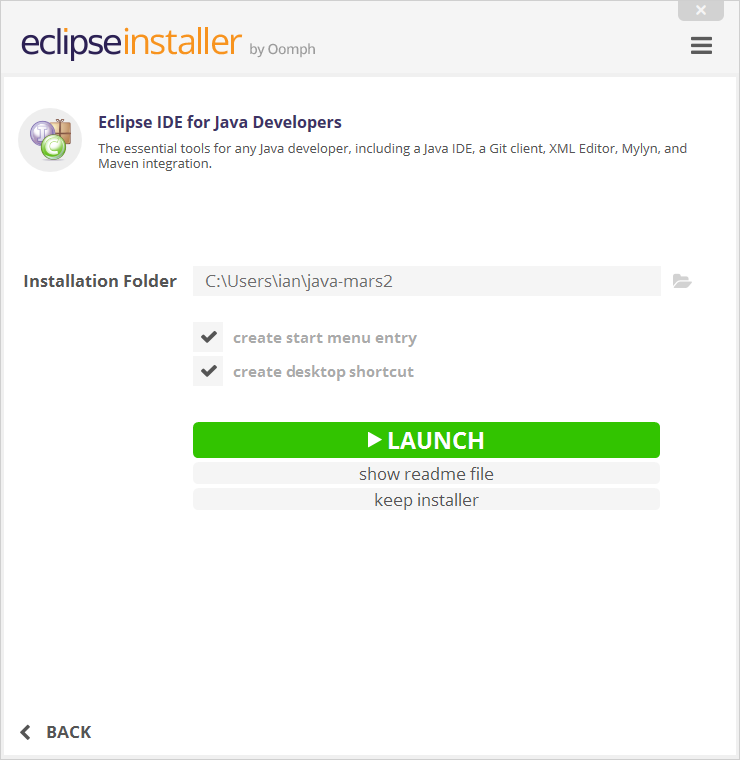Eclipse IDE adalah sebuah Integrated Development Environment (IDE) yang sangat populer di kalangan pengembang perangkat lunak. Eclipse IDE dikembangkan menggunakan bahasa pemrograman Java, dan sangat populer untuk pengembangan aplikasi berbasis Java. Eclipse IDE sangat fleksibel dan mampu mengintegrasikan berbagai macam plugin untuk memperluas fungsinya.
Langkah-langkah Install Eclipse
Bagi pemula, seringkali sulit memulai penggunaan Eclipse. Namun, tidak perlu khawatir, karena proses instalasi Eclipse sangat mudah dan dapat diikuti dengan langkah-langkah berikut.
Gambar 1. Cara Install Eclipse
1. Unduh eclipse dari situs web resmi Eclipse. Eclipse tersedia dalam beberapa edisi seperti Eclipse IDE for Java Developers, Eclipse IDE for C/C++ Developers, Eclipse IDE for PHP Developers, dll. Pilih edisi yang paling sesuai dengan kebutuhan Anda. Berikut ini adalah link untuk mengunduh Eclipse IDE for Java developers:http://www.eclipse.org/downloads/packages/eclipse-ide-java-developers/lunasr2
2. Ekstrak arsip yang telah diunduh. Dalam arsip tersebut akan terdapat folder yang berisi Eclipse IDE.
3. Buka folder Eclipse dan jalankan file eclipse.exe. Eclipse IDE akan dijalankan.
Gambar 2. Panduan Cara Install Eclipse untuk Pemula
1. Buka situs web Eclipse dan unduh Eclipse IDE.
2. Pilih direktori yang akan digunakan untuk instalasi Eclipse.
3. Setelah proses unduhan selesai, extrak file instalasi.
4. Ikuti panduan instalasi yang diberikan dan tentukan direktori instalasi.
5. Tunggu proses instalasi selesai.
6. Setelah instalasi selesai, jalankan Eclipse IDE dan bila muncul pilihan untuk memilih workspace, pilih pesan “Use default workspace”.
Gambar 3. Cara Install Eclipse ADT Bundle
1. Buka Eclipse IDE dan pergi ke menu “Help”.
2. Pilih “Install New Software”.
3. Ketik “Android” pada kotak pencarian.
4. Pilih “Work With” dan pilih “Android Developer Tools Update Site – https://dl.google.com/android/eclipse/”.
5. Pilih “Developer Tools” dan klik tombol “Next”.
6. Ikuti instruksi instalasi yang muncul.
7. Setelah instalasi selesai, restart Eclipse IDE.
FAQ
1. Apa keuntungan menggunakan Eclipse IDE?
Eclipse IDE memiliki banyak keuntungan yang menjadikannya sebagai salah satu IDE yang paling populer digunakan. Beberapa keuntungan menggunakan Eclipse IDE antara lain :
- Eclipse IDE adalah aplikasi Open Source dan gratis untuk digunakan.
- Eclipse IDE dapat digunakan untuk mengembangkan perangkat lunak dalam bahasa Java dan bahasa pemrograman lainnya.
- Eclipse IDE dapat diintegrasikan dengan berbagai macam plugin yang memperluas fungsinya.
- Eclipse IDE menyediakan fitur pelengkapan kode (code completion), debugging, version control, dan banyak lagi.
- Eclipse IDE dapat digunakan secara bersamaan dengan layanan cloud seperti AWS dengan mudah.
2. Apa saja fitur Eclipse IDE yang berguna bagi pengembang perangkat lunak?
Berikut adalah beberapa fitur dari Eclipse IDE yang sangat berguna bagi pengembang perangkat lunak:
- Code Completion: Eclipse IDE menyediakan fitur pelengkapan kode yang memudahkan pengembang dalam mencari kode atau class yang diperlukan dan mengintegrasikannya dengan kode yang telah diketik.
- Refactor: Eclipse IDE memiliki fitur refactor yang berguna untuk membantu pengembang memperbaiki atau mengoptimalkan kode yang telah disimpan.
- Debugger: Eclipse IDE memiliki fitur debugger yang memungkinkan pengembang untuk melakukan debugging dengan mudah serta memperbaiki bug yang ditemukan.
- Version Control: Eclipse IDE mendukung beberapa sistem kontrol versi seperti Git, CVS, dan SVN.
- Plugin: Dengan mudah, pengguna dapat menginstal plugin, memperluas fungsi, dan menyesuaikan dengan kebutuhan pengguna.
Video Youtube Mengenai Eclipse IDE
Eclipse IDE memiliki banyak kelebihan terutama dalam pengembangan aplikasi berbasis Java. Dalam penggunaannya, Eclipse IDE sangat mudah diinstal dan pengguna dapat mengatur direktori sesuai kebutuhan pengguna. Dalam pengembangan aplikasi, pengguna sering merasa kesulitan saat memulai penggunaan Eclipse, namun dengan mengikuti langkah-langkah instalasi yang kami berikan dan memahami fitur-fitur dalam Eclipse IDE, pengguna dapat mulai menggunakan Eclipse dengan mudah dan efektif.